Cách chụp màn hình iPhone 11 Pro Max nhanh chóng và dễ dàng

Do từ dòng iPhone X trở đi, phím home vật lý đã bị loại bỏ vì vậy cách chụp màn hình cũng có sự khác biệt. Chúng tôi sẽ chia sẻ với bạn 3 cách chụp màn hình iPhone 11 Pro Max trong bài viết sau, giúp bạn chụp ảnh màn hình một cách đơn giản và nhanh chóng.
Chụp màn hình màn hình iPhone 11 Pro Max bằng các phím bấm vật lý
Khác với các dòng iPhone cũ, iPhone 11 Pro Max không còn phím home vật lý nên smartphone chỉ còn các phím cứng là phím nguồn và phím âm lượng. Vì vậy cách chụp màn hình bằng phím bấm vật lý trên iPhone 11 Pro Max sẽ khác cách chụp màn hình trước đây.
Cách chụp màn hình: Bấm đồng thời phím nguồn (Power) và phím tăng âm lượng và khi màn hình nháy lên sau đó hiện hình ảnh đã chụp ở góc dưới bên trái nghĩa là bạn đã chụp màn hình thành công.
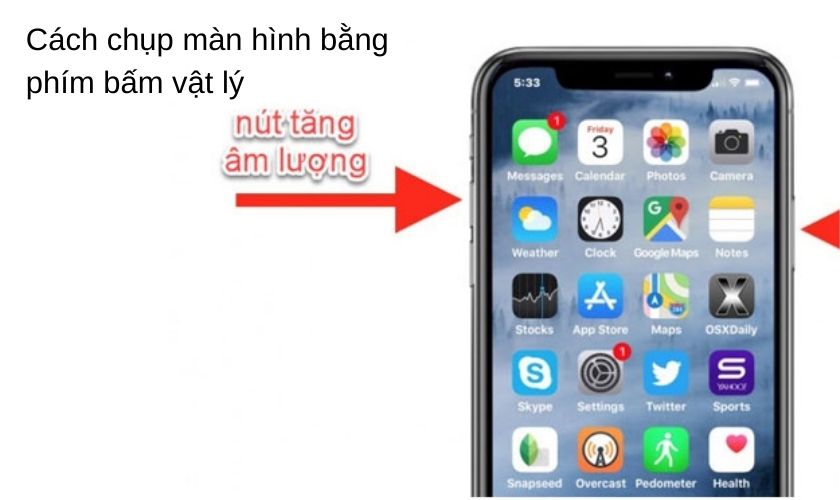
Để sửa ảnh chụp hay chia sẻ ảnh màn hình iPhone 11 Pro Max vừa chụp, bạn có thể vào album ảnh và chọn ảnh vừa chụp hoặc chạm nhanh vào ảnh thu nhỏ khi bạn vừa chụp màn hình ở trên mà không cần phải vào album.
Chụp màn hình iPhone 11 Pro Max bằng AssistiveTouch
Việc thường xuyên sử dụng các phím cứng có thể khiến phím dễ bị liệt hay hư hỏng, chính vì thế mà tính năng AssistiveTouch ra đời. AssistiveTouch là một phím home ảo và bạn có thể thiết lập phím home ảo trong Cài đặt của iPhone 11 Pro Max.
Để chụp màn hình bằng AssistiveTouch, đầu tiên bạn cần kích hoạt AssistiveTouch. Trong cài đặt AssistiveTouch:
- Bước 1: Chọn Tùy chỉnh menu cao nhất (Customize Top Level Menu)
- Bước 2: Chọn biểu tượng tùy chỉnh (Hình ngôi sao)
- Bước 3: Chọn chụp ảnh màn hình (Screenshot) trong danh sách tùy chọn.
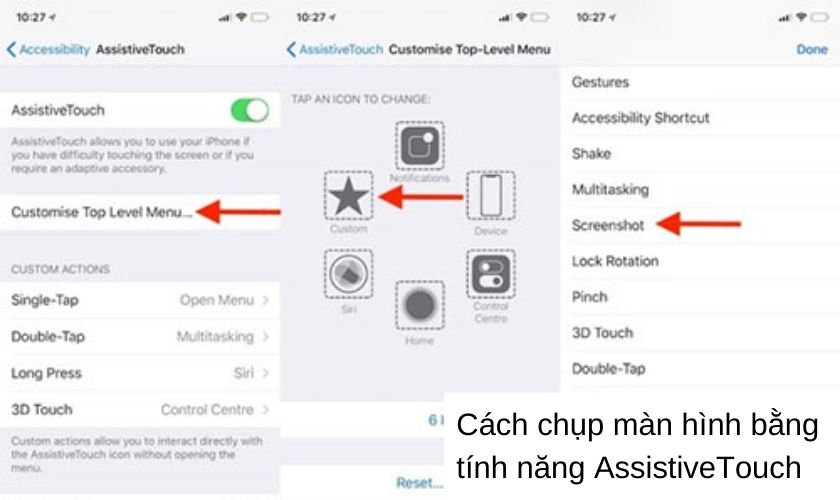
Sau khi đã thiết lập AssistiveTouch, bạn có thể bắt đầu chụp màn hình bằng cách vào màn hình muốn chụp, nhấp vào nút AssistiveTouch sau đó chọn Chụp màn hình. Như vậy là bạn đã chụp thành công màn hình ip 11 Pro Max.
Chụp màn hình iPhone bằng ứng dụng thứ 3
Ngoài 2 cách trên được tích hợp sẵn trên iPhone 11 Pro Max thì bạn cũng có thể sử dụng phần mềm bên thứ 3 để chụp ảnh màn hình. Trong bài viết này, chúng tôi sẽ hướng dẫn bạn cách chụp ảnh màn hình iPhone 11 Pro Max bằng ứng dụng Tailor Screenshot.
Tailor Screenshot là một ứng dụng giúp chụp màn hình trên nền tảng iOS một cách nhanh chóng và có thể ghép các ảnh có điểm chung thành một ảnh dài giúp việc tổng hợp thông tin đơn giản, tiện lợi cho việc chia sẻ thông tin.
Ứng dụng cũng có dung lượng nhẹ, không chứa quảng cáo nên rất phù hợp với nhu cầu sử dụng của nhiều người dùng iPhone hiện nay.
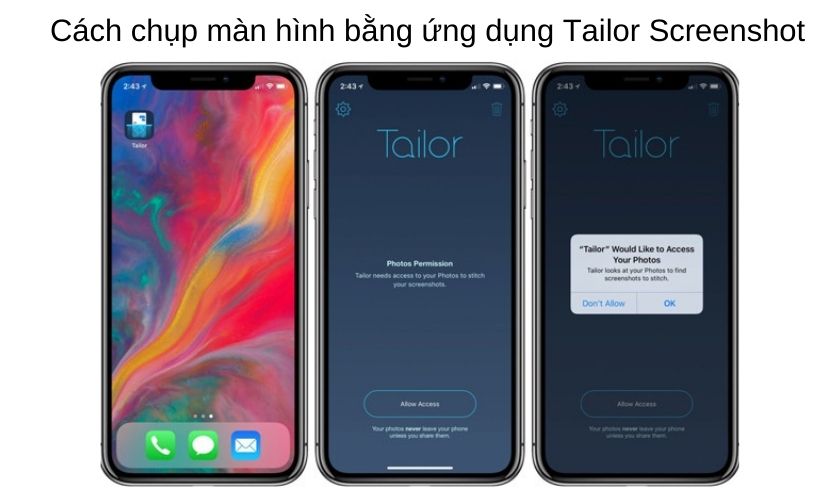
Bạn có thể tải ứng dụng trên AppStore, sau khi cài đặt ứng dụng bạn cần khởi động cũng như cấp các quyền cơ bản cho ứng dụng khi hệ thống yêu cầu. Giao diện của ứng dụng khá đơn giản với thanh công cụ Cài đặt và xóa được đặt trên cùng, giúp người dùng dễ dàng tương tác.
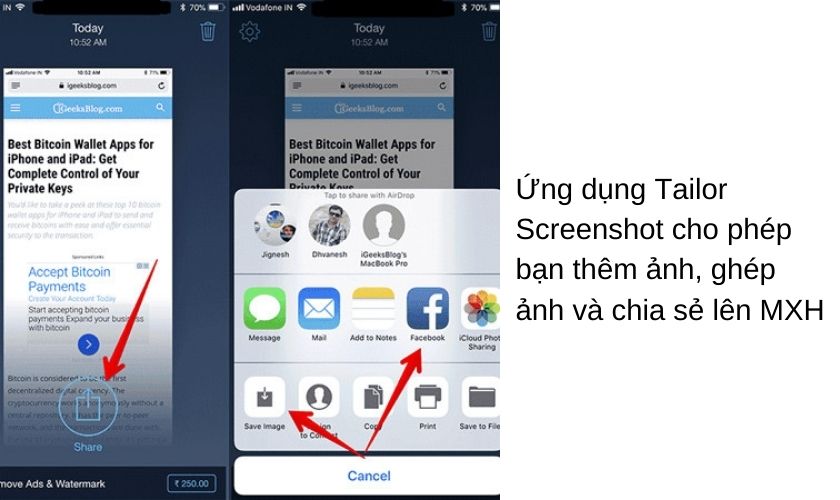
Sau khi cấp quyền cho ứng dụng, bạn hãy mở màn hình cần chụp sau đó nhấn nút home trong khoảng 2-3 giây và thả tay, lúc này trên màn hình sẽ hiển thị thông báo AirShot.
Sau khi đã chụp màn hình, bạn vào lại ứng dụng và Tailor Screenshot đã tự động ghi nhận thông tin vừa chụp và bạn có thể tùy chỉnh hình ảnh như thêm, ghép ảnh, chỉnh màu theo bộ lọc có sẵn,…và sau đó bạn có thể share hoặc save ảnh lại để chia sẻ ảnh lên các kênh mạng xã hội.
Qua bài viết chúng tôi đã chia sẻ với bạn 3 cách chụp màn hình iPhone 11 Pro Max đơn giản và hiệu quả đáp ứng nhu cầu sử dụng của bạn. Cách chụp ảnh nền iPhone 11 Pro Max cũng có thể áp dụng cho các dòng iPhone X trở lên.
Bạn nghĩ sao về những cách chụp màn hình iPhone ở dòng sản phẩm 11 Pro Max trên? Nếu có cách chụp màn hình nào khác hữu ích bạn có thể chia sẻ với chúng tôi bằng cách bình luận dưới bài viết nhé! Chúc bạn thực hiện thành công và có những trải nghiệm thú vị.






